发布新手的第一个开源库-快速发布开源库到JitPack
前言:
之前在JCenter上发布了个开源库,各种配置挺麻烦的,但折腾之后还是总算没出错成功弄好了,有兴趣的看一下顺手点个star:多达288种动态效果的侧滑菜单开源库,满足您项目的各种需求 .但是准备弄第二个的时候虽然上传成功,后台也能看到文件了,但是添加依赖之后只有资源文件没有代码,很是郁闷.问了群里的大神之后大神推荐使用JitPack,研究了下确实挺简单的,就是配置的时候因为百度到的东西都是过时的,走了一点弯路,现在解决了顺便做个记录,防止再次踩坑.
关于将代码弄成开源库我这边是这样考虑的,如果做开发做个一段时间的同学都应该会有自己的"快速开发框架",听起来高大上但我的意思是指自己平时收集的代码和写的base等业务无关的代码,如果你还没有这样的东西,那你应该尝试着来做一下.这样在开发其他项目的时候以module引入将会减少很多简单代码的书写.另外一点考虑是以开源库的形式使用module在构建项目的时候是非常快的,而且如果以导module的形式那一旦有更改就得重新导一遍.所以将自己”积攒”的代码做成一个库是一个很明智的选择,当然如果你的代码特别的好,分享给其他人用也是很好的.好了.废话就这么多,下面开始正题:
下面就新建一个测试开源库然后一步步演示如何发布并使用一个开源库
1.首先用Android Studio新建一个工程,添加要发布的module
这里说一点命名的问题,一般来说要分享一个module,会给module起个简洁的名字,然后管理module会起一个长一点的名字,比如module叫Test,项目名称叫TestDemo,这样如果是上传JCenter完全没问题,引用的时候还是引用的Test,但是在JitPack上面就会变成要引用TestDemo了,虽然内容是只有Test的内容,但是看着很奇葩啊,所以大家注意把项目名称起好一点,module随意.
这一步结果如图:项目名叫Test,存放开源库内容的module叫TestModule(AS显示的时候是忽略大小写的)
2.书写开源库内容
这一步没啥说的,要开源什么就写什么呗.我这边就写个BaseActivity一会测试依赖是否成功.
这一步结果如下:
3.在项目的build.gradle内添加内容
位置如下:
添加一句
classpath 'com.github.dcendents:android-maven-gradle-plugin:1.4.1' 注意:这一步是添加maven的构建插件,后面的版本号要是最新的.因为我之前网上搜的都是1.3,然后后面的步骤总是报错不成功,所以建议写最新的,查看最新版本去它的Github上看:android-maven-gradle-plugin
原本内容如下:
buildscript {
repositories {
jcenter()
}
dependencies {
classpath 'com.android.tools.build:gradle:2.2.0-beta1'
// NOTE: Do not place your application dependencies here; they belong
// in the individual module build.gradle files
}
}添加后的内容如下:
buildscript {
repositories {
jcenter()
}
dependencies {
classpath 'com.android.tools.build:gradle:2.2.0-beta1'
classpath 'com.github.dcendents:android-maven-gradle-plugin:1.4.1'
// NOTE: Do not place your application dependencies here; they belong
// in the individual module build.gradle files
}
}添加之后会有提示让你Sync,按提示同步一下
4.在要开源的module的build.gradle下添加内容
位置如下:
内容在头部添加,原本的内容是这样的
apply plugin: 'com.android.library'
... 添加后的是这样的
apply plugin: 'com.android.library'
apply plugin: 'com.github.dcendents.android-maven'
group='com.github.Brioal' //Brioal替换成你自己的Github用户名
... 现在又会出现提示Sync,再次同步
如果没有出错的话本地的配置基本已经成功了
接下来要将这个项目放到Github上,这大家应该都会,但我还是演示下如何用AS快速发布
如果AS还没配置过Github的话点击这个会让你设置Github帐号,我这边已经用过所以直接验证密码就行
注:这些操作的前提是Git已经配置好了,如果Git没有配置好这一步会出错,建议百度先把Git搭建好
上传成功之后会在Github上看到刚刚上传的项目
5.给项目添加一个Tag
点击如图所示位置:
显示没有Tag,然后点击新建
我这就随便填个
点击下方的Publish即可完成创建,成功之后界面如下
现在我们的开源库已经可以被使用了,这时候应该获取使用的方式并添加到readme中
打开JitPack主页,将你的项目的Gihub地址复制到这并点击look up
如果前面没有问题的话现在可以看到我们之前写的Tag号,点击get
会自动跳转到使用方式,如下:
步骤已经很详细了,现在我就来新建个项目测试一下
直接跳过新建项目
1.第一步在项目的build.gradle下配置
位置如下:
allprojects {
repositories {
...
maven { url "https://jitpack.io" }
}
} 第二部,在app的build.gradle下添加如下
dependencies {
...
compile 'com.github.Brioal:Test:1.0'
...
}会提示Sync,按提示同步一下
测试依赖是否成功
测试成功.完毕~~~
另外建了个交流Android开发的QQ群,欢迎加入.
群号:375276053








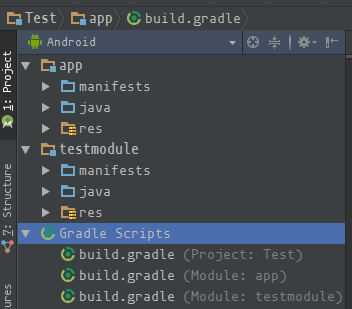

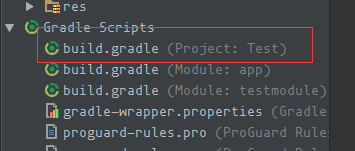

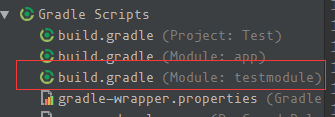
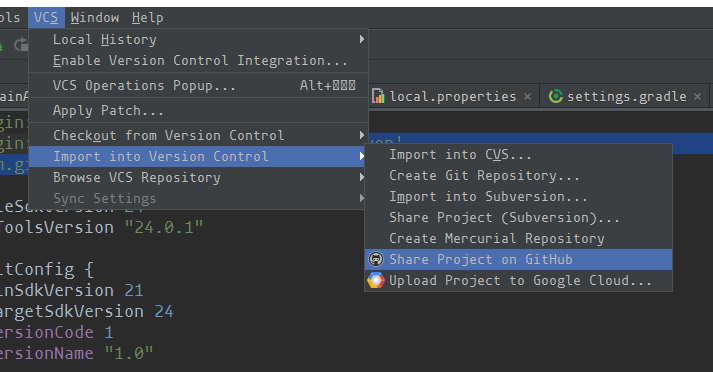
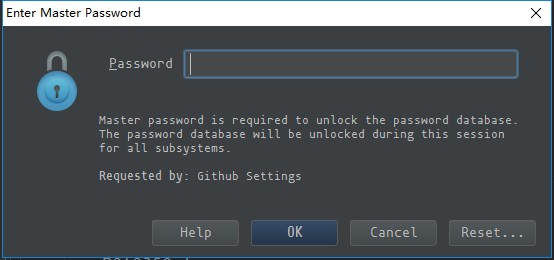
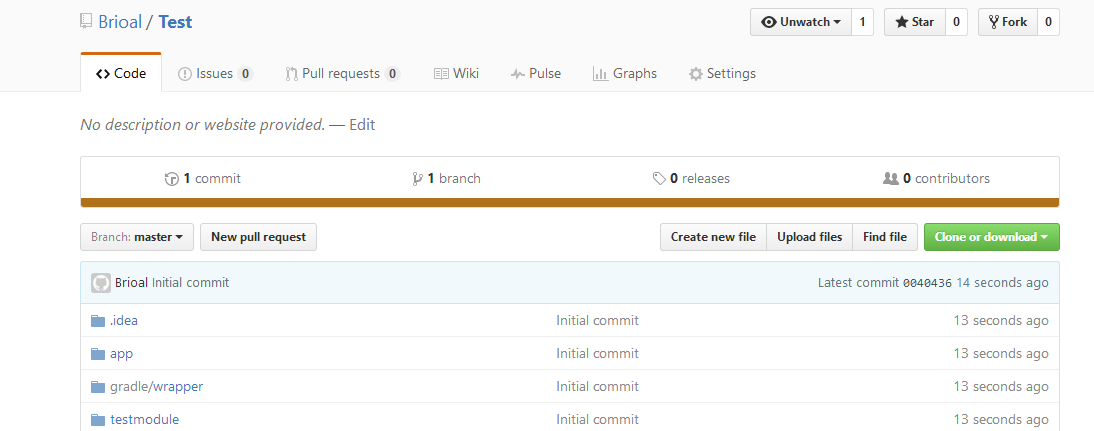
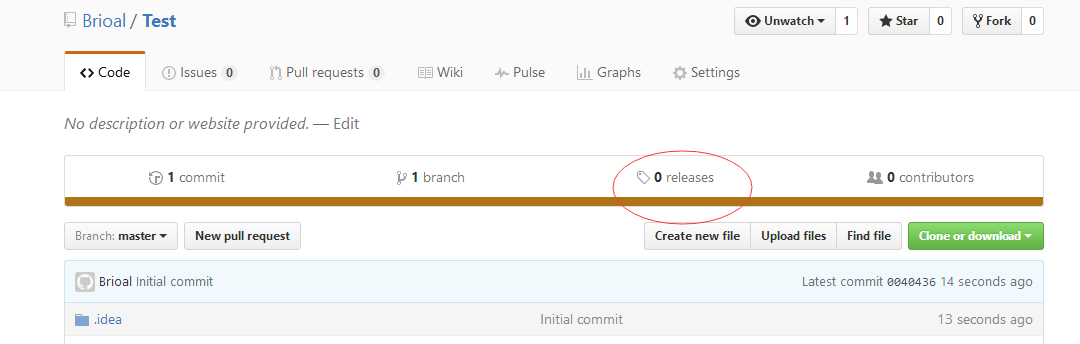
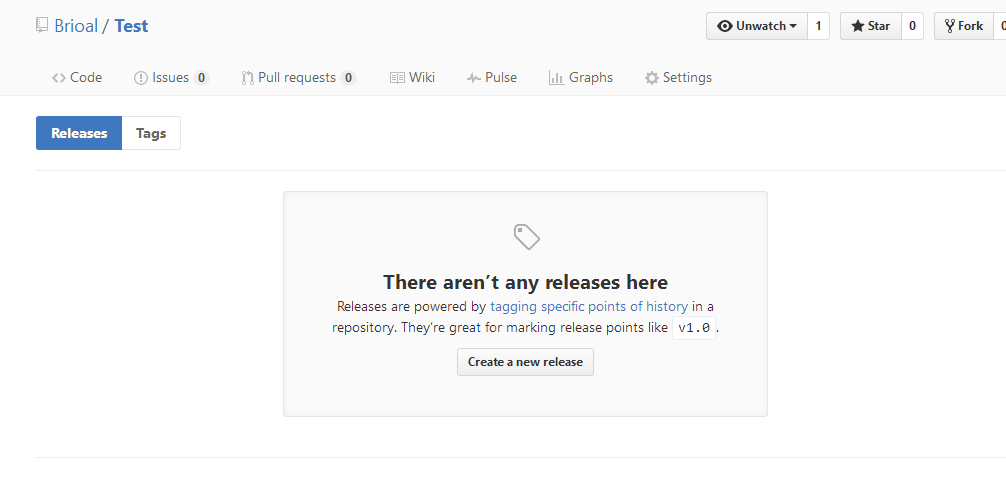
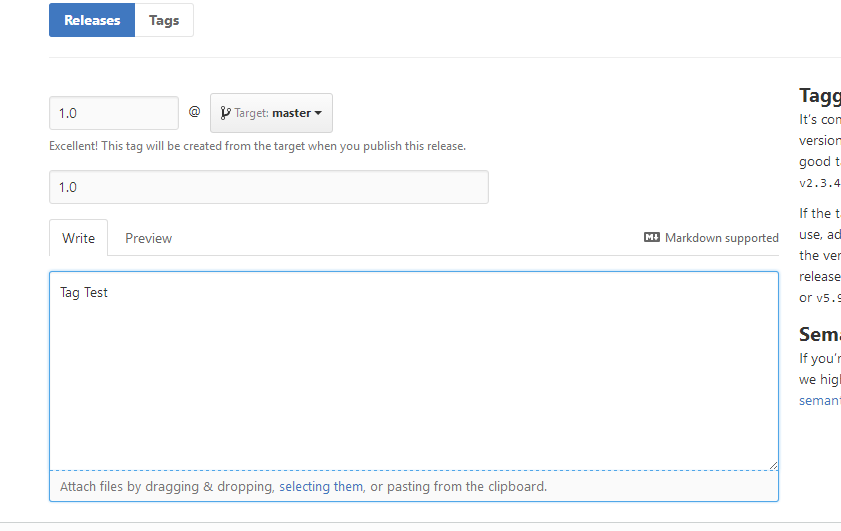
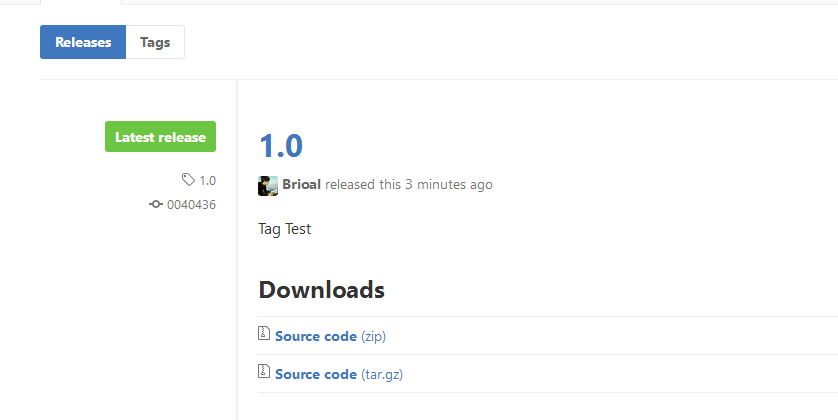

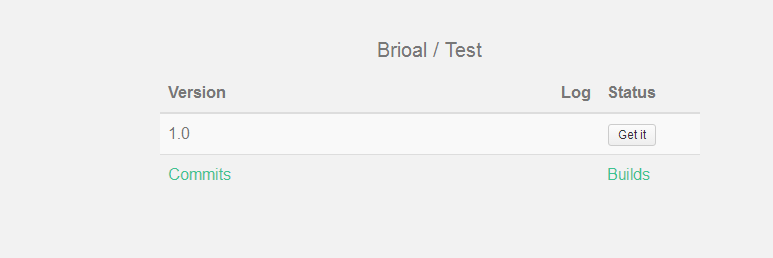
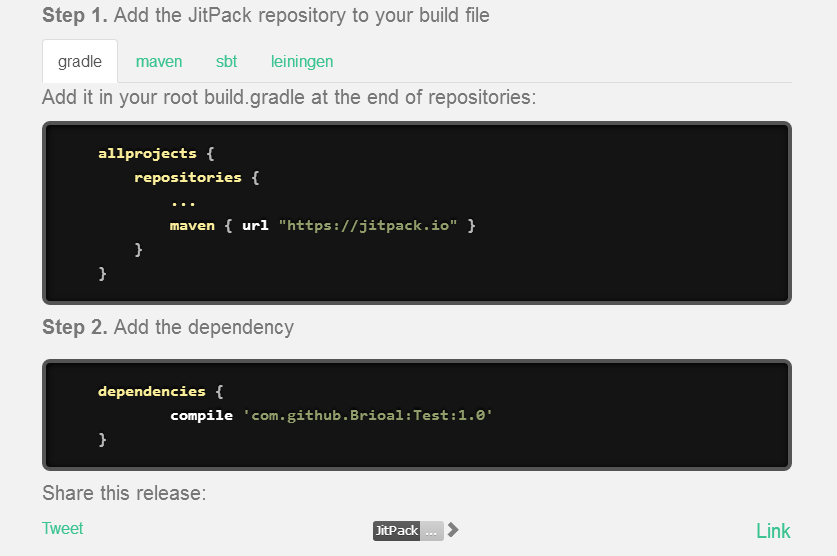
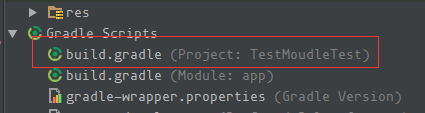
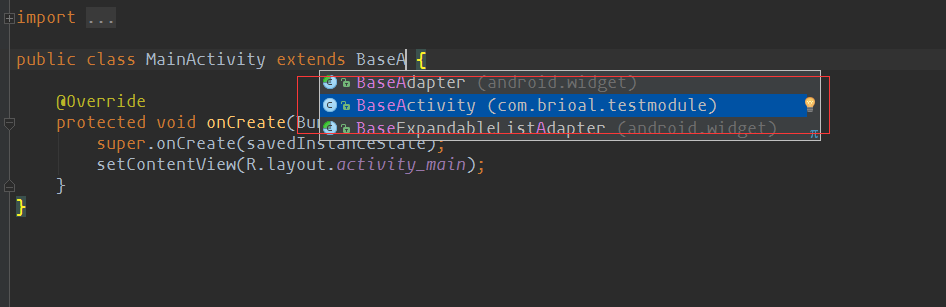













 2400
2400











 被折叠的 条评论
为什么被折叠?
被折叠的 条评论
为什么被折叠?








